
Gadgetren – Aplikasi CapCut memudahkan kita untuk membuat video dalam beragam rasio pada media sosial seperti di Facebook, Instagram, TikTok, YouTube Short, dan masih banyak lagi.
Di CapCut juga menyediakan fitur-fitur lengkap yang bisa digunakan untuk membuat video sekreatif mungkin. Bahkan kamu bisa menggabungkan video dengan beragam pilihan transisi, efek, memasukkan audio, menambahkan gambar, membuat lirik otomatis, dan membuat keterangan otomatis.
Untuk membuat teks secara manual tentunya dapat dilakukan dengan mudah. Fitur teks sendiri tersedia pada deretan menu CapCut ketika membuat video di bawah layar dengan tulisan Teks untuk kemudian ditambahkan sesuai keinginan.
Lantas bagaimana membuat subtitle atau keterangan otomatis pada video dengan menggunakan CapCut? Membuat subtitle otomatis di CapCut pun sebenarnya sangat mudah. Fitur tersebut hadir pula di menu Teks dengan tulisan Keterangan Otomatis.
Di sini kamu bisa membuat Keterangan Otomatis dengan memanfaatkan suara pengguna yang dimasukkan atau dari suara bawaan video. CapCut akan mendeteksi suara orang yang berbicara dalam video dan audio menjadi bentuk teks yang akan berjalan secara otomatis.
Suara dari audio dan video yang ingin dibuat Keterangan Otomatis juga bisa dibuat dalam berbagai bahasa yang tersedia seperti Indonesia, Inggris, Portugis, Spanyol, dan Mandarin. Selain itu, Keterangan Otomatis juga bisa dibuatkan efek masuk dan keluar agar lebih menarik.
Fitur Keterangan Otomatis tentu dapat membantu pengguna membuat terjemahan bahasa pada lagu maupun orang yang sedang berbicara di video sehingga dapat menjangkau penonton yang diinginkan.
Cara Membuat Subtitle Otomatis di CapCut
- Masuk ke aplikasi CapCut di ponsel kamu.
- Ketuk tanda ikon + atau plus dengan tulisan Proyek baru di halaman beranda CapCut.
- Ketuk video.
- Pilih menu Teks di bawah layar dengan ikon huruf T kapital.
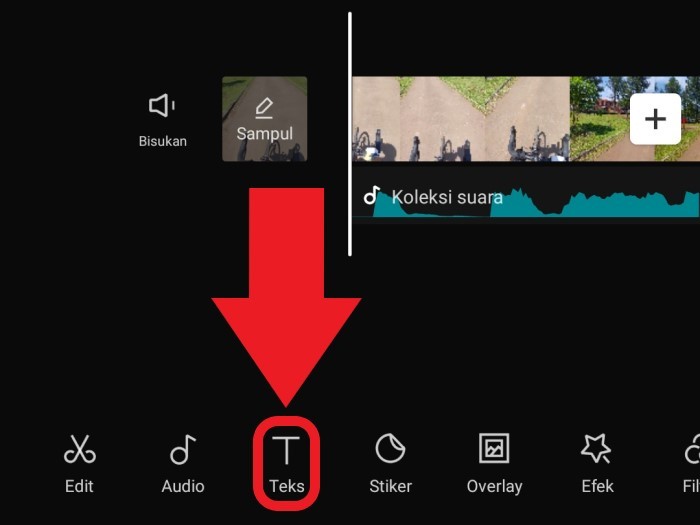
- Geser menu ke kanan dan cari Keterangan Otomatis.
- Pilih Keterangan Otomatis.
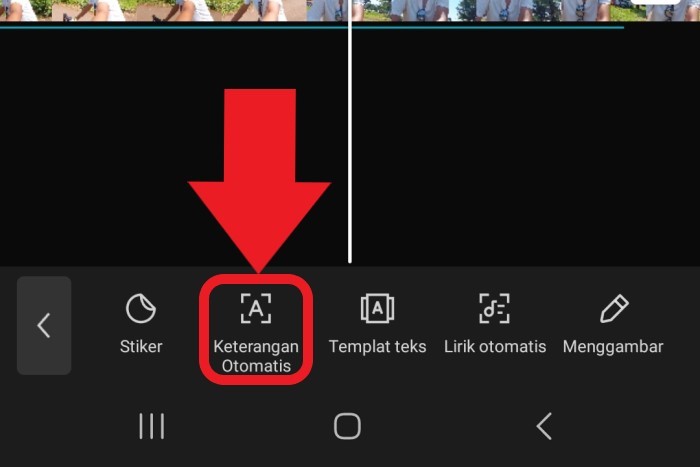
- Pilih sumber suara yang diinginkan yakni semua, sulih suara, atau video.
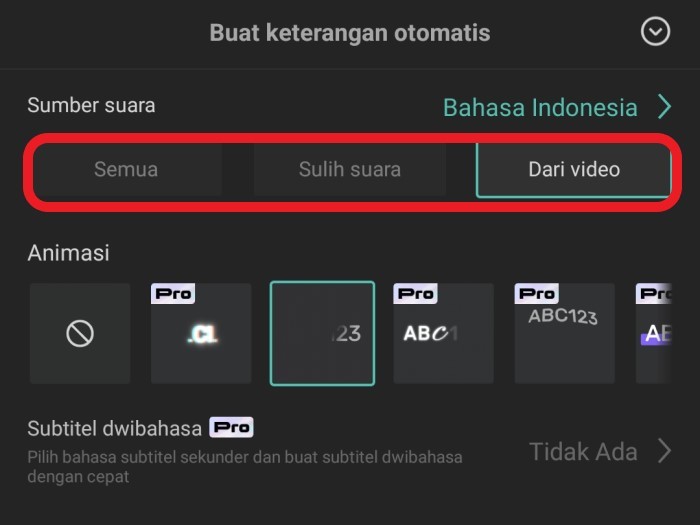
- Pilih Bahasa yang diinginkan.
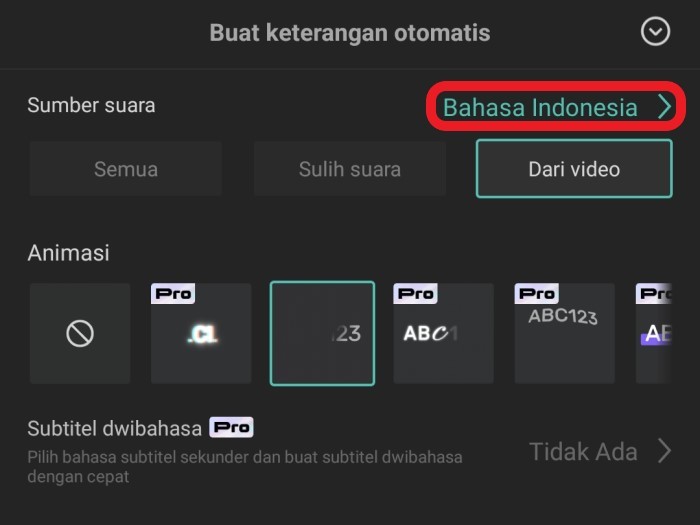
- Pilih Animasi transisi teks masuk dan keluar.
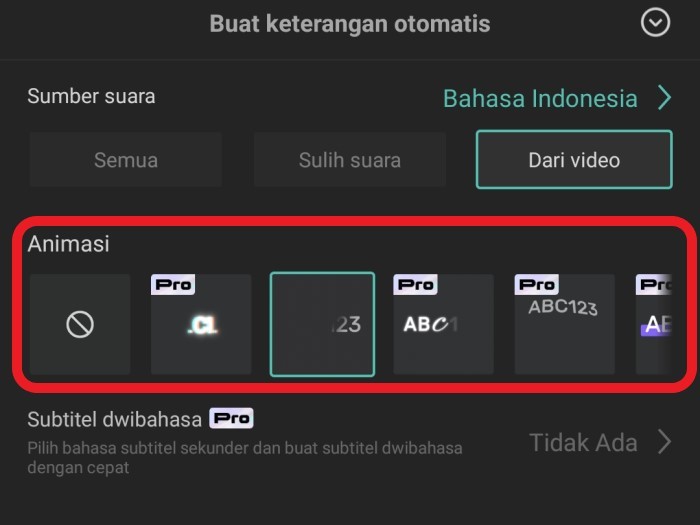
- Ketuk tombol Mulai.
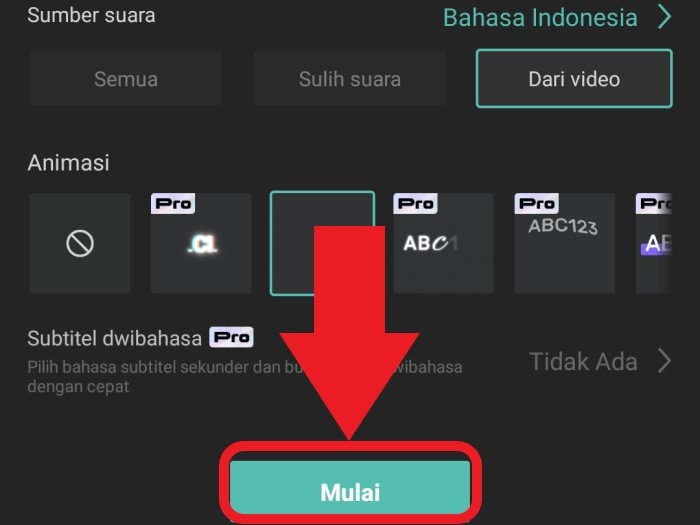
- Keterangan Otomatis akan tertera di bawah video yang dibuat.
- Kamu bisa mengedit teks Keterangan Otomatis dengan durasi, gaya font, dan lainnya.

Di samping Keterangan Otomatis, pada menu Teks juga tersedia Lirik Otomatis. Bedanya untuk Lirik Otomatis tidak menyediakan fitur animasi dan hanya untuk seperti lirik dari lagu karena diambil dari audio.
Sementara Keterangan Otomatis dari sulih suara atau suara yang direkam bisa untuk berbagai sumber baik musik maupun suara pengguna. Pada Keterangan Otomatis juga tersedia Subtitle Dwibahasa dengan pilihan bahasa yang lebih lengkap, namun harus berlangganan CapCut Pro untuk bisa mengaksesnya.







Tinggalkan Komentar